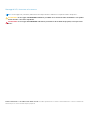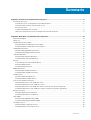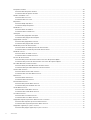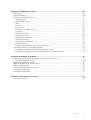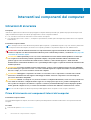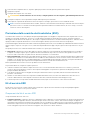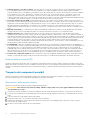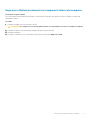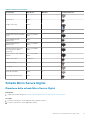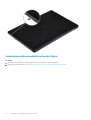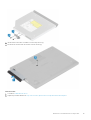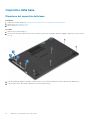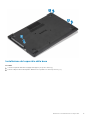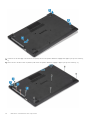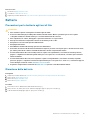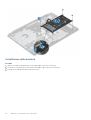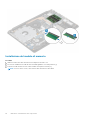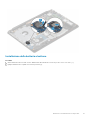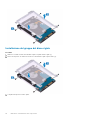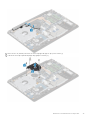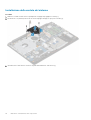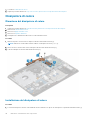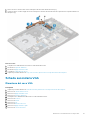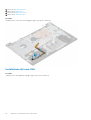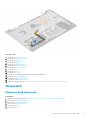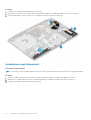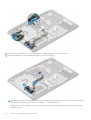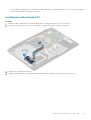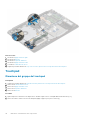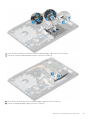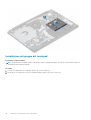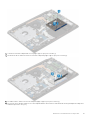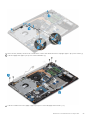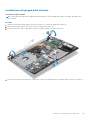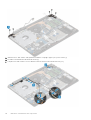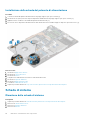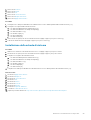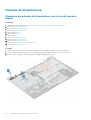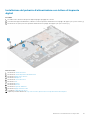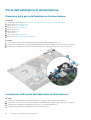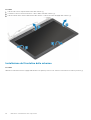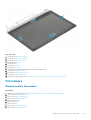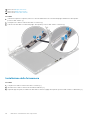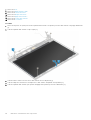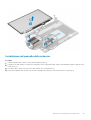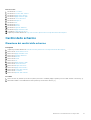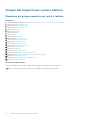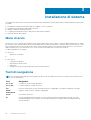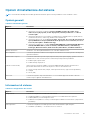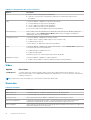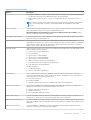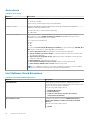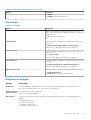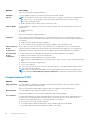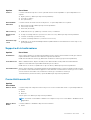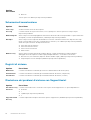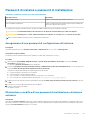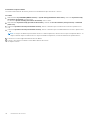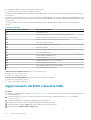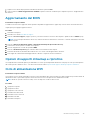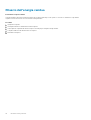Dell Vostro 3590 Manuale del proprietario
- Tipo
- Manuale del proprietario

Dell Vostro 3590 (con unità ottica)
Manuale di servizio
Modello normativo: P75F
Tipo normativo: P75F010
September 2020
Rev. A01

Messaggi di N.B., Attenzione e Avvertenza
N.B.: un messaggio N.B. (Nota Bene) indica informazioni importanti che contribuiscono a migliorare l'utilizzo del prodotto.
ATTENZIONE: un messaggio di ATTENZIONE evidenzia la possibilità che si verifichi un danno all'hardware o una perdita
di dati ed indica come evitare il problema.
AVVERTENZA: un messaggio di AVVERTENZA evidenzia un potenziale rischio di danni alla proprietà, lesioni personali o
morte.
© 2018 - 2019 Dell Inc. o sue affiliate Tutti i diritti riservati. Dell, EMC e gli altri marchi sono marchi commerciali di Dell Inc. o delle sue sussidiarie. Gli
altri marchi possono essere marchi dei rispettivi proprietari.

Capitolo 1: Interventi sui componenti del computer............................................................................6
Istruzioni di sicurezza............................................................................................................................................................ 6
Prima di intervenire sui componenti interni del computer.......................................................................................... 6
Protezione dalle scariche elettrostatiche (ESD)..........................................................................................................7
Kit di servizio ESD............................................................................................................................................................7
Trasporto dei componenti sensibili................................................................................................................................ 8
Dopo aver effettuato interventi sui componenti interni del computer......................................................................9
Capitolo 2: Rimozione e installazione dei componenti........................................................................10
Strumenti consigliati.............................................................................................................................................................10
Elenco viti..............................................................................................................................................................................10
Scheda Micro Secure Digital............................................................................................................................................... 11
Rimozione della scheda Micro Secure Digital.............................................................................................................. 11
Installazione della scheda Micro Secure Digital.......................................................................................................... 12
Gruppo dell'unità ottica........................................................................................................................................................13
Rimozione del gruppo dell'unità ottica......................................................................................................................... 13
Installazione del gruppo dell'unità ottica......................................................................................................................14
Coperchio della base............................................................................................................................................................16
Rimozione del coperchio della base..............................................................................................................................16
Installazione del coperchio della base...........................................................................................................................17
Batteria..................................................................................................................................................................................19
Precauzioni per le batterie agli ioni di litio....................................................................................................................19
Rimozione della batteria.................................................................................................................................................19
Installazione della batteria.............................................................................................................................................20
Moduli di memoria................................................................................................................................................................ 21
Rimozione del modulo di memoria................................................................................................................................21
Installazione del modulo di memoria............................................................................................................................ 22
Scheda WLAN......................................................................................................................................................................23
Rimozione della scheda WLAN.................................................................................................................................... 23
Installazione della scheda WLAN................................................................................................................................. 24
Unità a stato solido/Intel Optane...................................................................................................................................... 25
Rimozione dell'unità a stato solido M.2 2230.............................................................................................................25
Installazione dell'unità a stato solido M.2 2230..........................................................................................................27
Rimozione dell'unità a stato solido M.2 2280 o memoria Intel Optane (opzionale).............................................. 28
Installazione dell'unità a stato solido M.2 2280 o memoria Intel Optane (opzionale)........................................... 29
Batteria a pulsante.............................................................................................................................................................. 30
Rimozione della batteria a bottone..............................................................................................................................30
Installazione della batteria a bottone............................................................................................................................31
Disco rigido........................................................................................................................................................................... 32
Rimozione del gruppo del disco rigido.........................................................................................................................32
Installazione del gruppo del disco rigido......................................................................................................................34
Ventola di sistema............................................................................................................................................................... 36
Rimozione della ventola del sistema............................................................................................................................36
Installazione della ventola del sistema.........................................................................................................................38
Sommario
Sommario 3

Dissipatore di calore............................................................................................................................................................ 40
Rimozione del dissipatore di calore .............................................................................................................................40
Installazione del dissipatore di calore ......................................................................................................................... 40
Scheda secondaria VGA......................................................................................................................................................41
Rimozione del cavo VGA............................................................................................................................................... 41
Installazione del cavo VGA............................................................................................................................................42
Altoparlanti........................................................................................................................................................................... 43
Rimozione degli altoparlanti..........................................................................................................................................43
Installazione degli altoparlanti.......................................................................................................................................44
Scheda di I/O.......................................................................................................................................................................45
Rimozione della scheda di IO........................................................................................................................................45
Installazione della scheda di IO.....................................................................................................................................47
Touchpad..............................................................................................................................................................................48
Rimozione del gruppo del touchpad............................................................................................................................48
Installazione del gruppo del touchpad.........................................................................................................................50
Gruppo dello schermo.........................................................................................................................................................52
Rimozione del gruppo dello schermo.......................................................................................................................... 52
Installazione del gruppo dello schermo....................................................................................................................... 55
Scheda del pulsante di alimentazione............................................................................................................................... 57
Rimozione della scheda del pulsante di alimentazione.............................................................................................. 57
Installazione della scheda del pulsante di alimentazione...........................................................................................58
Scheda di sistema................................................................................................................................................................58
Rimozione della scheda di sistema.............................................................................................................................. 58
Installazione della scheda di sistema........................................................................................................................... 59
Pulsante di alimentazione ..................................................................................................................................................60
Rimozione del pulsante di alimentazione con lettore di impronte digitali................................................................60
Installazione del pulsante di alimentazione con lettore di impronte digitali............................................................. 61
Porta dell'adattatore di alimentazione.............................................................................................................................. 62
Rimozione della porta dell'adattatore di alimentazione.............................................................................................62
Installazione della porta dell'adattatore di alimentazione..........................................................................................62
Cornice dello schermo........................................................................................................................................................ 63
Rimozione della cornice dello schermo....................................................................................................................... 63
Installazione del frontalino dello schermo................................................................................................................... 64
Fotocamera..........................................................................................................................................................................65
Rimozione della fotocamera.........................................................................................................................................65
Installazione della fotocamera......................................................................................................................................66
Pannello dello schermo....................................................................................................................................................... 67
Rimozione del pannello dello schermo.........................................................................................................................67
Installazione del pannello dello schermo..................................................................................................................... 69
Cardini dello schermo...........................................................................................................................................................71
Rimozione dei cardini dello schermo............................................................................................................................ 71
Installazione dei cardini dello schermo.........................................................................................................................72
Cavo dello schermo............................................................................................................................................................. 73
Rimozione del cavo dello schermo...............................................................................................................................73
Installazione del cavo dello schermo............................................................................................................................74
Gruppo del coperchio posteriore dello schermo e antenna............................................................................................75
Rimozione del coperchio posteriore dello schermo...................................................................................................75
Installazione del coperchio posteriore dello schermo................................................................................................ 77
Gruppo del supporto per i polsi e tastiera.........................................................................................................................78
Rimozione del gruppo supporto per i polsi e tastiera................................................................................................ 78
4
Sommario

Capitolo 3: Installazione di sistema................................................................................................. 80
Menu di avvio.......................................................................................................................................................................80
Tasti di navigazione.............................................................................................................................................................80
Opzioni di installazione del sistema.................................................................................................................................... 81
Opzioni generali.............................................................................................................................................................. 81
Informazioni di sistema.................................................................................................................................................. 81
Video................................................................................................................................................................................82
Sicurezza........................................................................................................................................................................ 82
Avvio sicuro.................................................................................................................................................................... 84
Intel Software Guard Extensions.................................................................................................................................84
Prestazioni......................................................................................................................................................................85
Risparmio di energia...................................................................................................................................................... 85
Comportamento POST.................................................................................................................................................86
Supporto di virtualizzazione......................................................................................................................................... 87
Connettività senza fili....................................................................................................................................................87
Schermata di manutenzione.........................................................................................................................................88
Registri di sistema..........................................................................................................................................................88
Risoluzione dei problemi di sistema con SupportAssist............................................................................................ 88
Password di sistema e password di installazione............................................................................................................ 89
Assegnazione di una password di configurazione del sistema.................................................................................89
Eliminazione o modifica di una password di installazione e di sistema esistente...................................................89
Capitolo 4: Risoluzione dei problemi................................................................................................ 91
Diagnostica avanzata della valutazione del sistema di pre-avvio (ePSA).....................................................................91
Esecuzione diagnostica ePSA.......................................................................................................................................91
Indicatori di diagnostica di sistema.....................................................................................................................................91
Aggiornamento del BIOS (chiavetta USB).......................................................................................................................92
Aggiornamento del BIOS.................................................................................................................................................... 93
Opzioni di supporti di backup e ripristino..........................................................................................................................93
Ciclo di alimentazione WiFi.................................................................................................................................................93
Rilascio dell'energia residua................................................................................................................................................ 94
Capitolo 5: Come ottenere assistenza.............................................................................................95
Come contattare Dell..........................................................................................................................................................95
Sommario
5

Interventi sui componenti del computer
Istruzioni di sicurezza
Prerequisiti
Utilizzare le seguenti istruzioni di sicurezza per proteggere il computer da danni potenziali e per garantire la propria sicurezza personale.
Ogni procedura inclusa in questo documento presuppone che esistano le seguenti condizioni:
● sono state lette le informazioni sulla sicurezza fornite assieme al computer.
● Un componente può essere sostituito o, se acquistato separatamente, installato prima di eseguire la procedura di rimozione seguendo
l'ordine inverso.
Informazioni su questa attività
N.B.: Scollegare tutte le fonti di alimentazione prima di aprire il coperchio o i pannelli del computer. Dopo aver terminato gli interventi
sui componenti interni del computer, ricollocare tutti i coperchi, i pannelli e le viti prima di collegare la fonte di alimentazione.
AVVERTENZA: Prima di effettuare interventi sui componenti interni, leggere le informazioni sulla sicurezza fornite
assieme al computer. Per ulteriori informazioni sulle best practice relative alla protezione, consultare la home page sulla
conformità alle normative vigenti
ATTENZIONE: Molte riparazioni possono solo essere effettuate da un tecnico dell'assistenza qualificato. L'utente può
solo eseguire la risoluzione dei problemi e riparazioni semplici, come quelle autorizzate nella documentazione del
prodotto oppure come da istruzioni del servizio in linea o telefonico, o dal team del supporto. I danni dovuti alla
manutenzione non autorizzata da Dell non sono coperti dalla garanzia. Leggere e seguire le istruzioni di sicurezza fornite
insieme al prodotto.
ATTENZIONE: Per evitare eventuali scariche elettrostatiche, scaricare a terra l'elettricità statica del corpo utilizzando
una fascetta da polso per la messa a terra o toccando a intervalli regolari una superficie metallica non verniciata mentre,
allo stesso tempo, si tocca un connettore sul retro del computer.
ATTENZIONE: Maneggiare i componenti e le schede con cura. Non toccare i componenti o i contatti su una scheda.
Tenere una scheda dai bordi o dal supporto di montaggio in metallo. Tenere un componente come ad esempio un
processore dai bordi non dai piedini.
ATTENZIONE: Quando si scollega un cavo, tirare il connettore o la linguetta di tiramento, non il cavo stesso. Alcuni cavi
sono dotati di connettore con linguette di bloccaggio. Se si scollega questo tipo di cavo, premere sulle linguette di
blocco prima di scollegare il cavo. Mentre si separano i connettori, mantenerli allineati per evitare di piegare i piedini.
Inoltre, prima di collegare un cavo, accertarsi che entrambi i connettori siano allineati e orientati in modo corretto.
N.B.: Il colore del computer e di alcuni componenti potrebbe apparire diverso da quello mostrato in questo documento.
Prima di intervenire sui componenti interni del computer
Informazioni su questa attività
Per evitare di danneggiare il computer, effettuare la seguente procedura prima di cominciare ad intervenire sui componenti interni del
computer.
Procedura
1. Assicurarsi di seguire le Istruzioni di sicurezza.
1
6 Interventi sui componenti del computer

2. Assicurarsi che la superficie di lavoro sia piana e pulita per prevenire eventuali graffi al coperchio del computer.
3. Spegnere il computer.
4. Scollegare dal computer tutti i cavi di rete.
ATTENZIONE: Per disconnettere un cavo di rete, scollegare prima il cavo dal computer, quindi dal dispositivo di rete.
5. Scollegare il computer e tutte le periferiche collegate dalle rispettive prese elettriche.
6. Tenere premuto il pulsante di alimentazione mentre il computer è scollegato, per mettere a terra la scheda di sistema.
N.B.: Per evitare eventuali scariche elettrostatiche, scaricare a terra l'elettricità statica del corpo utilizzando una fascetta da polso
per la messa a terra o toccando a intervalli regolari una superficie metallica non verniciata mentre, allo stesso tempo, si tocca un
connettore sul retro del computer.
Protezione dalle scariche elettrostatiche (ESD)
Le scariche elettrostatiche sono una delle preoccupazioni principali quando si maneggiano componenti elettronici, in particolare se molto
sensibili, come le schede di espansione, i processori, i moduli di memoria DIMM e le schede di sistema. Persino la minima scarica può
danneggiare i circuiti anche in modo imprevisto, ad esempio con problemi intermittenti o una minore durata del prodotto. Mentre il settore
spinge per ridurre i requisiti di alimentazione a fronte di una maggiore densità, la protezione ESD interessa sempre di più.
A causa della maggiore densità dei semiconduttori utilizzati negli ultimi prodotti Dell, ora la sensibilità ai possibili danni da elettricità statica è
superiore rispetto al passato. Per questo motivo, alcuni metodi precedentemente approvati per la gestione dei componenti non sono più
validi.
Due tipi di protezione contro i danni da scariche elettrostatiche sono i guasti gravi e intermittenti.
● Guasti gravi: rappresentano circa il 20% degli errori da ESD. Il danno provoca una perdita di funzionalità del dispositivo immediata e
completa. Un esempio di guasto grave è quello di una memoria DIMM che, dopo una scossa elettrostatica, genera un sintomo "No
POST/No Video" emettendo un segnale acustico di memoria mancante o non funzionante.
● Guasti intermittenti: rappresentano circa l'80% degli errori da ESD. L'elevato tasso di errori intermittenti indica che la maggior parte
dei danni che si verificano non è immediatamente riconoscibile. Il modulo DIMM riceve una scossa elettrostatica, ma il tracciato è solo
indebolito e non produce sintomi osservabili nell'immediato. La traccia indebolita può impiegare settimane o mesi prima di manifestare
problemi e nel frattempo può compromettere l'integrità della memoria, errori di memoria intermittenti, ecc.
Il danno più difficile da riconoscere e risolvere i problemi è l'errore intermittente.
Per prevenire danni ESD, eseguire le seguenti operazioni:
● Utilizzare un cinturino ESD cablato completo di messa a terra. L'uso di cinturini antistatici wireless non è ammesso, poiché non
forniscono protezione adeguata. Toccare lo chassis prima di maneggiarne i componenti non garantisce un'adeguata protezione alle
parti più sensibili ai danni da ESD.
● Tutti questi componenti vanno maneggiati in un'area priva di elettricità statica. Se possibile, utilizzare rivestimenti antistatici da
pavimento e da scrivania.
● Quando si estrae dalla confezione un componente sensibile all'elettricità statica, non rimuoverlo dall'involucro antistatico fino al
momento dell'installazione. Prima di aprire la confezione antistatica, scaricare l'elettricità statica dal proprio corpo.
● Prima di trasportare un componente sensibile all'elettricità statica, riporlo in un contenitore o una confezione antistatica.
Kit di servizio ESD
Il kit di servizio non monitorato è quello utilizzato più comunemente. Ogni kit di servizio include tre componenti principali: tappetino
antistatico, cinturino da polso e cavo per l'associazione.
Componenti del kit di servizio ESD
I componenti del kit di servizio ESD sono:
● Tappetino antistatico: il tappetino antistatico è disperdente ed è possibile riporvi i componenti durante le operazioni di manutenzione.
Quando si utilizza un tappetino antistatico, il cinturino da polso deve essere stretto e il cavo di associazione collegato al tappetino e a
un qualsiasi componente bare metal del sistema al quale si lavora. Dopodiché, è possibile rimuovere i componenti per la manutenzione
dal sacchetto di protezione ESD e posizionarli direttamente sul tappetino. Gli elementi sensibili alle scariche elettrostatiche possono
essere maneggiati e riposti in tutta sicurezza sul tappetino ESD, nel sistema o dentro una borsa.
Interventi sui componenti del computer
7

● Cinturino da polso e cavo di associazione: il cinturino da polso e il cavo di associazione possono essere collegati direttamente al
polso e all'hardware bare metal se non è necessario il tappetino ESD oppure al tappetino antistatico per proteggere l'hardware
momentaneamente riposto sul tappetino. Il collegamento fisico del cinturino da polso e del cavo di associazione fra l'utente, il tappetino
ESD e l'hardware è noto come "associazione". Utilizzare i kit di servizio solo con un cinturino da polso, un tappetino e un cavo di
associazione. Non utilizzare mai cinturini da polso senza cavi. Tenere sempre presente che i fili interni del cinturino da polso sono
soggetti a danni da normale usura e vanno controllati regolarmente con l'apposito tester per evitare accidentali danni all'hardware ESD.
Si consiglia di testare il cinturino da polso e il cavo di associazione almeno una volta alla settimana.
● Tester per cinturino da polso ESD: i fili interni del cinturino ESD sono soggetti a usura. Quando si utilizza un kit non monitorato, è
buona norma testare regolarmente il cinturino prima di ogni chiamata di servizio e, comunque, almeno una volta alla settimana. Il modo
migliore per testare il cinturino da polso è utilizzare l'apposito tester. Se non si dispone di un tester per il cinturino da polso, rivolgersi
alla sede regionale per richiederne uno. Per eseguire il test, collegare al tester il cavo di associazione del cinturino legato al polso e
spingere il pulsante di esecuzione del test. Se il test ha esito positivo, si accende un LED verde; nel caso contrario, si accender un LED
rosso.
● Elementi di isolamento: è fondamentale che i dispositivi sensibili alle scariche elettrostatiche, come gli alloggiamenti in plastica del
dissipatore di calore, siano lontani dalle parti interne con funzione di isolamento, che spesso sono altamente cariche.
● Ambiente operativo: prima di implementare il kit di servizio ESD, valutare la situazione presso la sede del cliente. Ad esempio,
distribuire il kit in un ambiente server è diverso dal farlo in un ambiente desktop o di un portatile. I server sono solitamente installati in
rack all'interno di un data center, mentre i desktop o i portatili si trovano in genere sulle scrivanie degli uffici. Prediligere sempre un'area
di lavoro ampia e piatta, priva di ingombri e sufficientemente grande da potervi riporre il kit ESD lasciando ulteriore spazio per il tipo di
sistema da riparare. Inoltre, l'area di lavoro deve essere tale da non consentire scariche elettrostatiche. Prima di maneggiare i
componenti hardware, controllare che i materiali isolanti presenti nell'area di lavoro, come il polistirolo e altri materiali plastici, si trovino
sempre ad almeno 30 cm di distanza dalle parti sensibili.
● Packaging ESD: i dispositivi sensibili alle scariche elettrostatiche devono essere imballati con materiale antistatico, preferibilmente
borse antistatiche. Tuttavia, il componente danneggiato deve essere sempre restituito nella stessa borsa e nello stesso imballaggio ESD
del componente nuovo. La borsa ESD deve essere ripiegata e richiusa con nastro avvolto; utilizzare inoltre lo stesso materiale di
imballaggio della scatola originale del componente nuovo. Al momento di rimuoverli dalla confezione, i dispositivi sensibili alle scariche
elettrostatiche devono essere riposti solo su superfici di lavoro protette dalle scariche ESD e mai sopra la borsa, che è protetta solo
all'interno. Questi elementi possono essere maneggiati e riposti solo sul tappetino ESD, nel sistema o dentro una borsa antistatica.
● Trasporto dei componenti sensibili: quando si trasportano componenti sensibili alle scariche elettrostatiche, ad esempio le parti di
ricambio o componenti da restituire a Dell, per la sicurezza del trasporto è fondamentale riporli all'interno di sacchetti antistatici.
Riepilogo della protezione ESD
Durante la manutenzione dei prodotti Dell, si consiglia che i tecnici dell'assistenza sul campo utilizzino sempre la normale protezione ESD
cablata con cinturino per la messa a terra e il tappetino antistatico protettivo. Inoltre, durante la manutenzione per i tecnici è fondamentale
mantenere i componenti sensibili separati da tutte le parti dell'isolamento e utilizzare sacchetti antistatici per il trasporto dei componenti
sensibili.
Trasporto dei componenti sensibili
Quando si trasportano componenti sensibili alle scariche elettrostatiche, ad esempio le parti di ricambio o componenti da restituire a Dell,
per la sicurezza del trasporto è fondamentale riporli all'interno di sacchetti antistatici.
Sollevamento delle apparecchiature
Rispettare le seguenti linee guida nel sollevare le apparecchiature pesanti:
ATTENZIONE:
Non sollevare pesi superiori ai 20 kg. Chiedere sempre l'aiuto necessario oppure utilizzare un dispositivo
di sollevamento meccanico.
1. Ottenere in condizioni di stabilità. Per una buona stabilità, mantenere i piedi distanziati l'uno dall'altro, con le punte rivolte all'esterno.
2. Contrarre i muscoli addominali. Gli addominali supportano la spina dorsale nell'eseguire il sollevamento, controbilanciando la forza del
carico.
3. Sollevarsi facendo leva sulle gambe, anziché sulla schiena.
4. Mantenere il carico vicino. Più sarà vicino alla schiena, meno la solleciterà.
5. Mantenere la schiena dritta, sia nel sollevare che nel riporre a terra il carico. Non aggiungere il peso del corpo al carico. Evitare la
torsione del corpo e della schiena.
6. Per riporre a terra il carico, ripetere gli stessi accorgimenti.
8
Interventi sui componenti del computer

Dopo aver effettuato interventi sui componenti interni del computer
Informazioni su questa attività
Una volta completate le procedure di ricollocamento, assicurarsi di aver collegato tutti i dispositivi esterni, le schede e i cavi prima di
accendere il computer.
Procedura
1. Collegare al computer tutti i cavi telefonici o di rete.
ATTENZIONE: Per collegare un cavo di rete, prima inserire il cavo nella periferica di rete, poi collegarlo al computer.
2. Collegare il computer e tutte le periferiche collegate alle rispettive prese elettriche.
3. Accendere il computer.
4. Se richiesto, verificare il corretto funzionamento del computer eseguendo la Diagnostica ePSA.
Interventi sui componenti del computer 9

Rimozione e installazione dei componenti
Strumenti consigliati
Le procedure in questo documento possono richiedere i seguenti strumenti:
● Cacciavite Philips a croce n. 0
● Cacciavite a croce Philips #1
● Graffietto in plastica
N.B.: Il cacciavite n. 0 è adatto alle viti 0-1, mentre il n. 1 è adatto alle viti 2-4.
Elenco viti
La tabella fornisce l'elenco delle viti utilizzate per fissare i diversi componenti .
Tabella 1. Elenco viti
Componente Tipo di vite Quantità Immagine della vite
Coperchio della base
M2.5x7
M2x4
6
1
N.B.: Il colore della vite può
variare in base alla configurazione
ordinata.
Batteria M2x3 4
Pannello dello schermo M2x2 4
Ventola di sistema M2x5 3
Scheda secondaria VGA M2x3 2
Gruppo disco rigido M2x3 4
Supporto del disco rigido M3x3 4
Dissipatore di calore M2x3 3
Cardini
M2.5x2.5
M2x2
8
2
2
10 Rimozione e installazione dei componenti

Tabella 1. Elenco viti (continua)
Componente Tipo di vite Quantità Immagine della vite
scheda di I/O M2x4 1
Gruppo unità ottica M2x4
supporto dell'unità ottica M2x3 2
Scheda del connettore dell'unità
ottica
Vite a testa grande
M2x2
1
Porta dell'adattatore di
alimentazione
M2x3 1
Scheda del pulsante di
alimentazione
Vite a testa grande
M2x2
1
Pulsante di alimentazione con
lettore di impronte digitali
(opzionale)
Vite a testa grande
M2x2
1
Da unità a stato solido a piastra
termica
Vite a testa grande
M2x2
1
Unità a stato solido M2x0.8x2.2 1
Scheda di sistema M2x4 1
Touchpad M2x2 4
Staffa del touchpad M2x2 2
Staffa della scheda senza fili M2x3 1
Scheda Micro Secure Digital
Rimozione della scheda Micro Secure Digital
Prerequisiti
1. Seguire le procedure descritte in Prima di effettuare gli interventi sui componenti interni del computer.
Procedura
1. Premere la scheda micro secure digital per rimuoverla dal computer.
2. Estrarre la scheda micro secure digital dal computer.
Rimozione e installazione dei componenti
11

Installazione della scheda Micro Secure Digital
Procedura
1. Far scorrere la scheda Micro Secure Digital nel relativo slot finché non scatta in posizione.
2. Seguire le procedure descritte in Dopo aver effettuato gli interventi sui componenti interni del computer.
12
Rimozione e installazione dei componenti

Gruppo dell'unità ottica
Rimozione del gruppo dell'unità ottica
Prerequisiti
1. Seguire le procedure descritte in Prima di effettuare gli interventi sui componenti interni del computer.
2. Rimuovere la scheda di memoria SD.
Procedura
1. Rimuovere la vite (M2x4) che fissa l'unità ottica al sistema [1].
2. Far scorrere l'unità ottica ed estrarla dal computer [2].
Rimozione e installazione dei componenti
13

3. Rimuovere le due viti (M2x3) che fissano la staffa dell'unità ottica a quest'ultima [1].
4. Rimuovere il supporto dell'unità ottica da quest'ultima [2].
Installazione del gruppo dell'unità ottica
Procedura
1. Allineare la staffa dell'unità ottica ai fori delle viti sull'unità ottica [1].
2. Riposizionare le due viti (M2x3) che fissano la staffa dell'unità ottica a quest'ultima [2].
14
Rimozione e installazione dei componenti

3. Inserire l'unità ottica nello slot finché non scatta in posizione [1].
4. Ricollocare la vite M2x4 che fissa l'unità ottica al sistema [2].
Fasi successive
1. Sostituire la scheda di memoria SD
2. Seguire le procedure descritte in Dopo aver effettuato gli interventi sui componenti interni del computer.
Rimozione e installazione dei componenti
15

Coperchio della base
Rimozione del coperchio della base
Prerequisiti
1. Seguire le procedure descritte in Prima di effettuare gli interventi sui componenti interni del computer.
2. Rimuovere la scheda di memoria SD.
3. Rimuovere il gruppo dell'unità ottica
Procedura
1. Allentare le tre viti di fissaggio [1].
2. Rimuovere la vite M2x4, le due viti M2x2 e le 6 viti (M2.5x7) che fissano il coperchio della base al gruppo supporto per i polsi e tastiera
[2, 3, 4].
3. Sollevare il coperchio della base dall'angolo superiore destro [1] e continuare ad aprire il lato destro del coperchio della base [2].
4. Sollevare il lato sinistro del coperchio della base e rimuoverlo dal sistema [3].
16
Rimozione e installazione dei componenti

Installazione del coperchio della base
Procedura
1. Collocare il coperchio della base sul gruppo del supporto per i polsi e tastiera [1].
2. Premere sulla parte destra del coperchio della base fino a quando non scatta in posizione [2, 3].
Rimozione e installazione dei componenti
17

3. Serrare le tre viti di fissaggio e ricollocare la vite (M2x4) che fissa il coperchio della base al gruppo del supporto per i polsi e tastiera [1,
2].
4. Rimuovere le 2 viti M2x2 e le 6 viti (M2.5x7) che fissano il coperchio della base al gruppo supporto per i polsi e tastiera [3, 4].
18
Rimozione e installazione dei componenti

Fasi successive
1. Ricollocare il gruppo dell'unità ottica
2. Sostituire la scheda di memoria SD
3. Seguire le procedure descritte in Dopo aver effettuato gli interventi sui componenti interni del computer.
Batteria
Precauzioni per le batterie agli ioni di litio
ATTENZIONE:
● Fare attenzione quando si manipolano le batterie agli ioni di litio.
● Scaricare la batteria il più possibile prima di rimuoverla dal sistema. Questa operazione può essere eseguita
scollegando l'adattatore CA dal sistema per consentire alla batteria di scaricarsi.
● Non comprimere, far cadere, danneggiare o perforare la batteria con corpi estranei.
● Non esporre la batteria a temperature elevate né smontarne pacchi e celle.
● Non premere con forza sulla superficie della batteria.
● Non piegare la batteria.
● Non utilizzare strumenti di alcun tipo per fare leva sulla batteria.
● Assicurarsi che tutte le viti durante la manutenzione di questo prodotto non vengano perse o inserite in modo errato,
per evitare perforazioni o danni accidentali alla batteria e ad altri componenti del sistema.
● Se una batteria rimane bloccata in un dispositivo in seguito a un rigonfiamento, non tentare di estrarla: perforare,
piegare o comprimere una batterie agli ioni di litio può essere pericoloso. In tale istanza, contattare per assistenza e
ulteriori istruzioni.
● Se una batteria rimane bloccata in un computer in seguito a un rigonfiamento, non tentare di estrarla, in quando
perforare, piegare o comprimere una batteria agli ioni di litio può essere pericoloso. In tal caso, contattare il supporto
tecnico Dell per assistenza. Vedere www.dell.com/contactdell.
● Acquistare sempre batterie autentiche da www.dell.com o partner e rivenditori Dell autorizzati.
Rimozione della batteria
Prerequisiti
1. Seguire le procedure descritte in Prima di effettuare gli interventi sui componenti interni del computer.
2. Rimuovere la scheda di memoria SD.
3. Rimuovere il gruppo dell'unità ottica
4. Rimuovere il coperchio della base.
Procedura
1. Disconnettere il cavo della batteria dalla scheda di sistema [1].
2. Rimuovere le 4 viti (M2x3) che fissano la batteria al gruppo supporto per i polsi e tastiera [2].
3. Sollevare la batteria dal gruppo supporto per i polsi e tastiera [3].
Rimozione e installazione dei componenti
19

Installazione della batteria
Procedura
1. Allineare i fori delle viti sulla batteria ai fori sul gruppo supporto per i polsi e tastiera [1].
2. Ricollocare le 4 viti (M2x3) che fissano la batteria al gruppo supporto per i polsi e tastiera [2].
3. Collegare il cavo della batteria alla scheda di sistema [3].
20
Rimozione e installazione dei componenti
La pagina si sta caricando...
La pagina si sta caricando...
La pagina si sta caricando...
La pagina si sta caricando...
La pagina si sta caricando...
La pagina si sta caricando...
La pagina si sta caricando...
La pagina si sta caricando...
La pagina si sta caricando...
La pagina si sta caricando...
La pagina si sta caricando...
La pagina si sta caricando...
La pagina si sta caricando...
La pagina si sta caricando...
La pagina si sta caricando...
La pagina si sta caricando...
La pagina si sta caricando...
La pagina si sta caricando...
La pagina si sta caricando...
La pagina si sta caricando...
La pagina si sta caricando...
La pagina si sta caricando...
La pagina si sta caricando...
La pagina si sta caricando...
La pagina si sta caricando...
La pagina si sta caricando...
La pagina si sta caricando...
La pagina si sta caricando...
La pagina si sta caricando...
La pagina si sta caricando...
La pagina si sta caricando...
La pagina si sta caricando...
La pagina si sta caricando...
La pagina si sta caricando...
La pagina si sta caricando...
La pagina si sta caricando...
La pagina si sta caricando...
La pagina si sta caricando...
La pagina si sta caricando...
La pagina si sta caricando...
La pagina si sta caricando...
La pagina si sta caricando...
La pagina si sta caricando...
La pagina si sta caricando...
La pagina si sta caricando...
La pagina si sta caricando...
La pagina si sta caricando...
La pagina si sta caricando...
La pagina si sta caricando...
La pagina si sta caricando...
La pagina si sta caricando...
La pagina si sta caricando...
La pagina si sta caricando...
La pagina si sta caricando...
La pagina si sta caricando...
La pagina si sta caricando...
La pagina si sta caricando...
La pagina si sta caricando...
La pagina si sta caricando...
La pagina si sta caricando...
La pagina si sta caricando...
La pagina si sta caricando...
La pagina si sta caricando...
La pagina si sta caricando...
La pagina si sta caricando...
La pagina si sta caricando...
La pagina si sta caricando...
La pagina si sta caricando...
La pagina si sta caricando...
La pagina si sta caricando...
La pagina si sta caricando...
La pagina si sta caricando...
La pagina si sta caricando...
La pagina si sta caricando...
La pagina si sta caricando...
-
 1
1
-
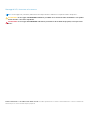 2
2
-
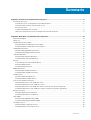 3
3
-
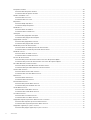 4
4
-
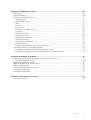 5
5
-
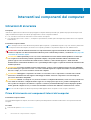 6
6
-
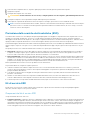 7
7
-
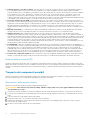 8
8
-
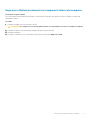 9
9
-
 10
10
-
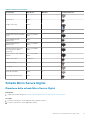 11
11
-
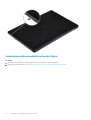 12
12
-
 13
13
-
 14
14
-
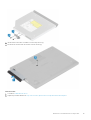 15
15
-
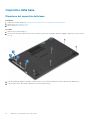 16
16
-
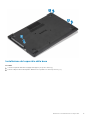 17
17
-
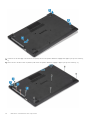 18
18
-
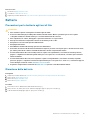 19
19
-
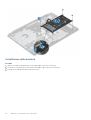 20
20
-
 21
21
-
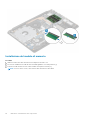 22
22
-
 23
23
-
 24
24
-
 25
25
-
 26
26
-
 27
27
-
 28
28
-
 29
29
-
 30
30
-
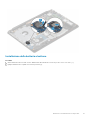 31
31
-
 32
32
-
 33
33
-
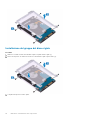 34
34
-
 35
35
-
 36
36
-
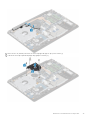 37
37
-
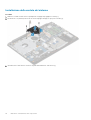 38
38
-
 39
39
-
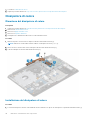 40
40
-
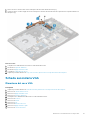 41
41
-
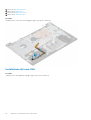 42
42
-
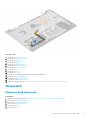 43
43
-
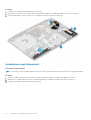 44
44
-
 45
45
-
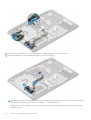 46
46
-
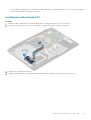 47
47
-
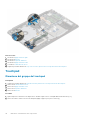 48
48
-
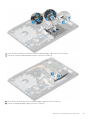 49
49
-
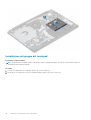 50
50
-
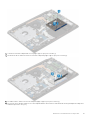 51
51
-
 52
52
-
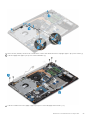 53
53
-
 54
54
-
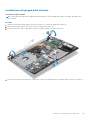 55
55
-
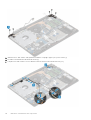 56
56
-
 57
57
-
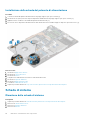 58
58
-
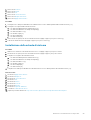 59
59
-
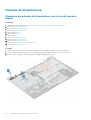 60
60
-
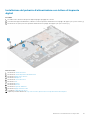 61
61
-
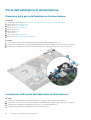 62
62
-
 63
63
-
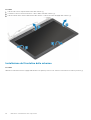 64
64
-
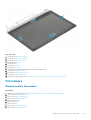 65
65
-
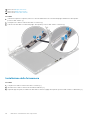 66
66
-
 67
67
-
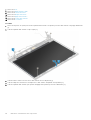 68
68
-
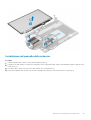 69
69
-
 70
70
-
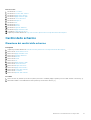 71
71
-
 72
72
-
 73
73
-
 74
74
-
 75
75
-
 76
76
-
 77
77
-
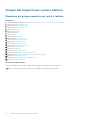 78
78
-
 79
79
-
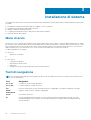 80
80
-
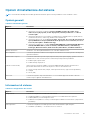 81
81
-
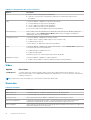 82
82
-
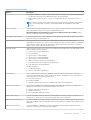 83
83
-
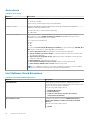 84
84
-
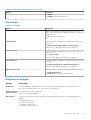 85
85
-
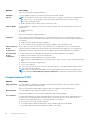 86
86
-
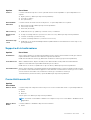 87
87
-
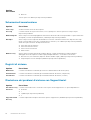 88
88
-
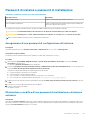 89
89
-
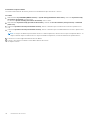 90
90
-
 91
91
-
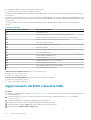 92
92
-
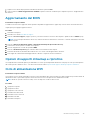 93
93
-
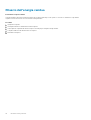 94
94
-
 95
95
Dell Vostro 3590 Manuale del proprietario
- Tipo
- Manuale del proprietario
Documenti correlati
-
Dell Vostro 3590 Manuale del proprietario
-
Dell Vostro 3582 Guida utente
-
Dell Vostro 14 5468 Manuale del proprietario
-
Dell Inspiron 3585 Manuale utente
-
Dell Inspiron 3582 Manuale utente
-
Dell Vostro 3591 Manuale del proprietario
-
Dell Inspiron 3781 Manuale utente
-
Dell Inspiron 3781 Manuale utente
-
Dell Inspiron 3590 Manuale utente
-
Dell Inspiron 3782 Manuale utente